Entfernen Timestamp in Excel
Um den Zeitanteil im Datums- / Zeitstempel in einer Zelle in Excel zu entfernen, müssen Sie die Formatierung der Zelle in Excel 2016 ändern.
Formatzellen in Excel ändern das Erscheinungsbild des Werts, ohne den Wert selbst zu ändern.
Wir werden die INT-Funktion zusammen mit der Option zum Formatieren von Zellen verwenden.
Syntax von INT:
INT (Nummer)
Lassen Sie uns dies anhand eines Beispiels lernen.
Wählen Sie die Zelle B2 aus und öffnen Sie mit der Tastenkombination Strg + 1 die Option Formatzelle.
Wählen Sie unter Kategorie die Option Datumstyp aus Datum.

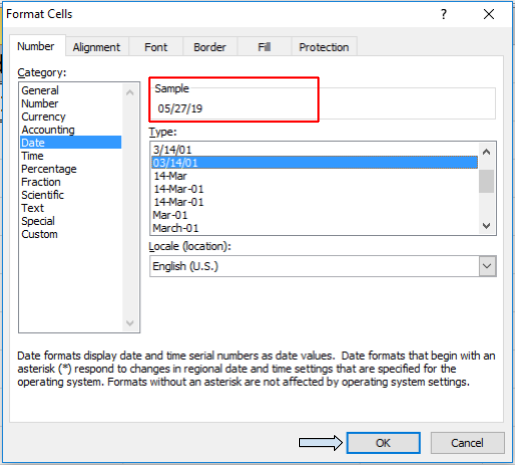
OK klicken.

Wir können die Zeit immer noch im fx-Feld der B2-Zelle sehen. Wir werden die INT-Formel verwenden. Verwenden Sie die Formel in C2 cell = INT (B2)
Drücken Sie die Eingabetaste

Verwenden Sie nun die Option Wert kopieren und Nach Werten einfügen in der D2-Zelle, um das gewünschte Ergebnis zu erhalten.
Abschließend können Sie im obigen Schnappschuss sehen, dass das Datumsformat so konvertiert wurde, dass nur das Datum ohne Uhrzeit angezeigt wird.
Verwenden Sie die DATEVALUE-Funktion, um die Uhrzeit vom Datum in Excel zu entfernen
Die DATEVALUE-Funktion erhält einen numerischen Wert. Dies schließt die Uhrzeit aus und es bleibt nur das Datum übrig.
DATEVALUE (Zeitstempel)
UseTIMEVALUE Funktion zum Extrahieren der Zeit vom Datum in Excel
Die Funktion TIME VALUE erhält den Dezimalteil aus dem Zeitstempel. Sie können es verwenden, um nur Zeit zu bekommen.
TIMEVALUE (Zeitstempel)
Sie können es vom Zeitstempel abziehen, um nur das Datum zu erhalten.
Ich hoffe, Sie haben verstanden, wie man einen Zeitstempel in Excel konvertiert. Sie können diese Aufgaben in Excel 2013 und 2010 ausführen. Weitere Artikel zum Formatieren von Zellen finden Sie hier. Bitte geben Sie Ihre ungelöste Frage im Kommentarfeld unten an.
Wir werden Ihnen helfen.
Verwandte Artikel:
link: / excel-date-time-formeln-get-Tage-zwischen-Daten-in-Excel [So erhalten Sie Tage zwischen Daten in Excel]
link: / excel-date-and-time-berechne-jahre-zwischen-datums [Wie man jahre zwischen datums berechnet]
link: / excel-Daten-wie-man-Jahre-zu-einem-Datum hinzufügt [Wie man einem Datum Jahre hinzufügt]
link: / excel-date-berechne-die-Anzahl-von-Minuten-zwischen-datums-zeit-in-microsoft-excel [Berechnen von Minuten zwischen Datum und Zeit in Microsoft Excel]
link: / excel-datum-und-zeit-berechnen-stunden-zwischen-zeit-in-excel [Berechnen von Stunden zwischen zeit in Excel]
link: / excel-date-time-formeln-multiplizieren-zeit-werte-und-zahlen-2 [Multiplizieren von Zeitwerten und Zahlen in Excel]
link: / excel-termine-ausarbeiten-eines-personen-alter-in-microsoft-excel [Wie man das Alter ab dem Geburtsdatum in Excel berechnet]
Beliebte Artikel:
link: / Tastatur-Formel-Verknüpfungen-50-Excel-Verknüpfungen-zur-Steigerung-Ihrer-Produktivität [50 Excel-Verknüpfungen zur Steigerung Ihrer Produktivität]
link: / formeln-und-funktionen-einführung-der-vlookup-funktion [Verwendung der VLOOKUP-Funktion in Excel]
link: / tips-countif-in-microsoft-excel [Verwendung der COUNTIF-Funktion in Excel]
link: / excel-formel-und-funktion-excel-sumif-funktion [Verwendung der SUMIF-Funktion in Excel]